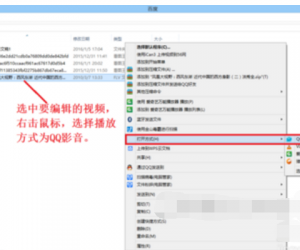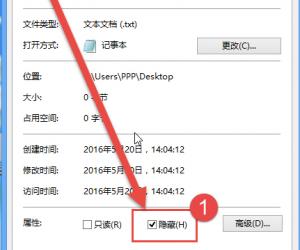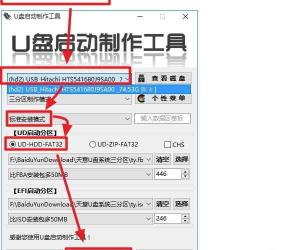Win7电脑开视频提示视频捕捉不能正确作用怎么办 解决视频捕捉不能正确作用的方法
发布时间:2017-04-11 14:35:06作者:知识屋
Win7电脑开视频提示视频捕捉不能正确作用怎么办 解决视频捕捉不能正确作用的方法 随着互联网的普及,越来越多用户使用上了视频通话,不仅免费,还能够清楚的看到对方。不过有些用户在进行视频通话的时候出现了“视频捕捉不能正确作用”的问题,出现这个问题也意味着对方无法在视频中看到你,那么我们要怎么去解决视频捕捉不能正确作用的问题呢?
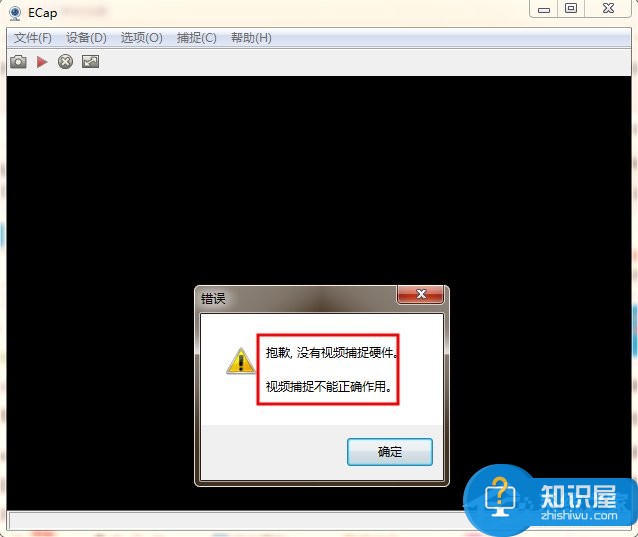
Win7系统处理方法:
1、点击开始菜单,找到控制面板;也可以右键单击桌面,点击“个性化”,找到控制面板;还可以右键单击我的电脑,找到设备管理器;

2、在控制面板中找到“硬件和声音”,点击进入;
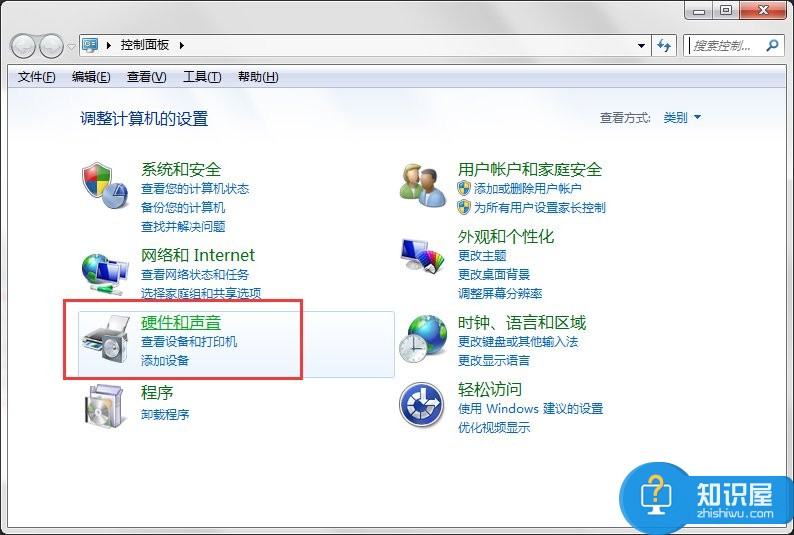
3、在设备和打印机一栏找到设备管理器,点击打开设备管理器;
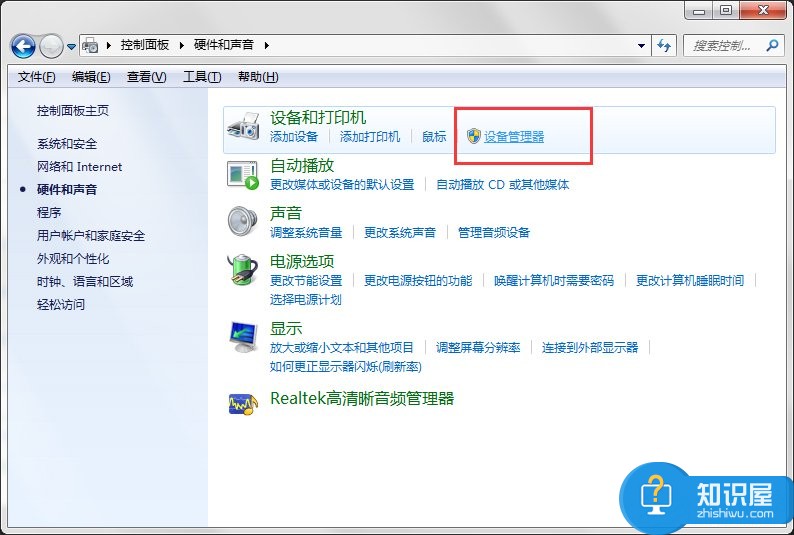
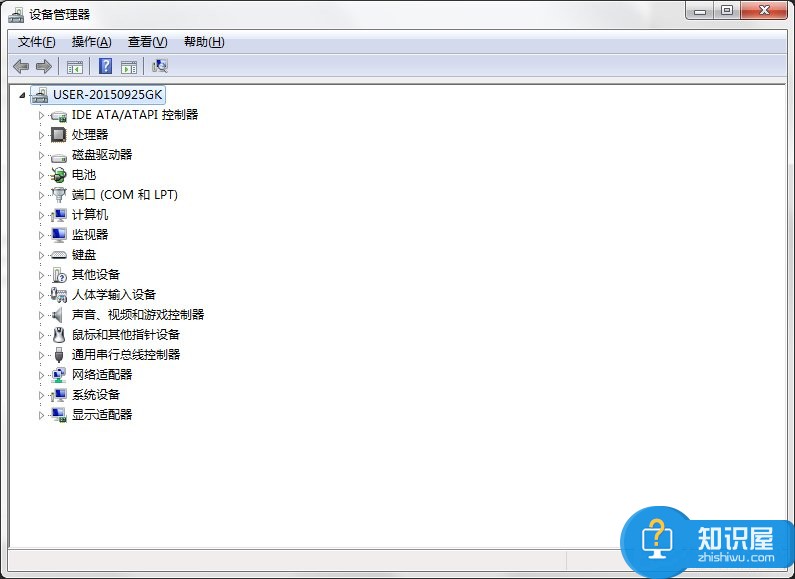
4、找到声音视频和游戏控制器,看看视频控制器是否开启,或者检查是否驱动器按照合适,如果是驱动器的问题那么上网按照驱动器,如果是没有启动,则点击启动视频就可以了。这里显示的是没有启动,那我们点击右键,点击启动就可以了;
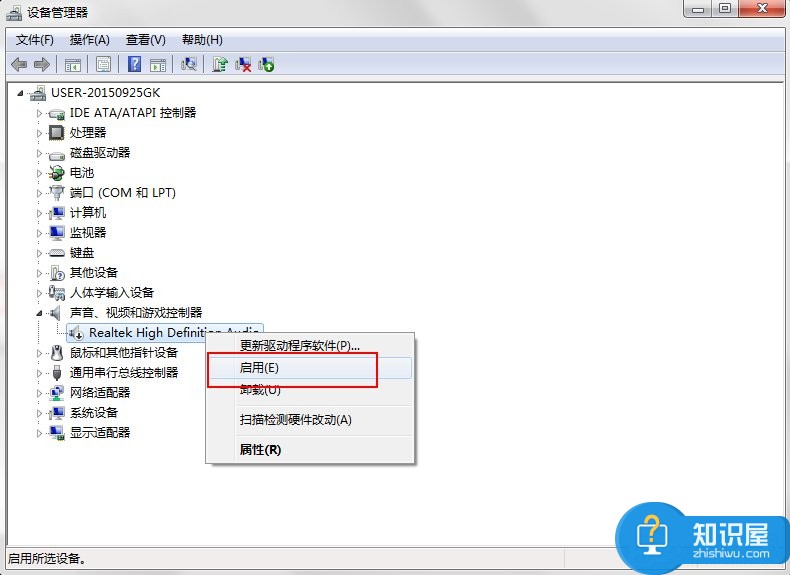
5、再次开启视频,处理成功。
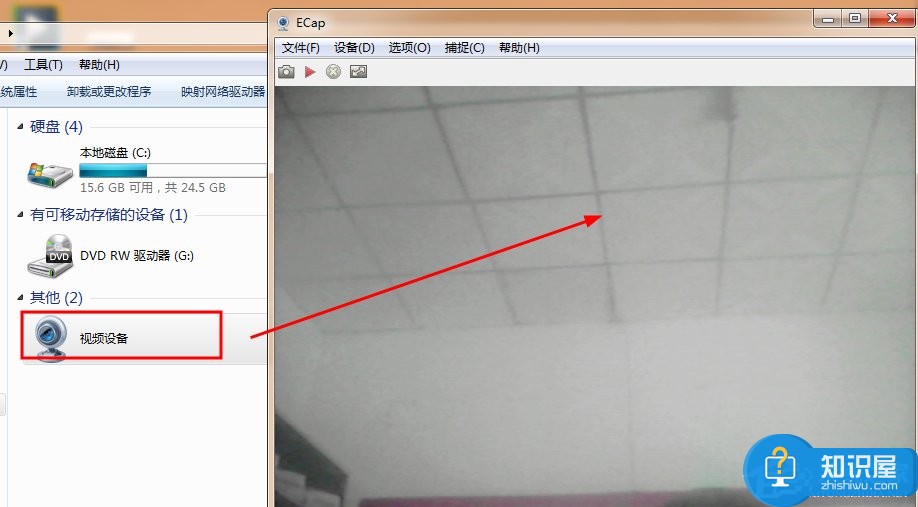
按照上面的方法可以很简单的处理视频捕捉不能正确作用的问题,如果有用户在使用的过程中碰到了这个问题,就可以使用上面的方法来快速有效的解决。
知识阅读
软件推荐
更多 >-
1
 一寸照片的尺寸是多少像素?一寸照片规格排版教程
一寸照片的尺寸是多少像素?一寸照片规格排版教程2016-05-30
-
2
新浪秒拍视频怎么下载?秒拍视频下载的方法教程
-
3
监控怎么安装?网络监控摄像头安装图文教程
-
4
电脑待机时间怎么设置 电脑没多久就进入待机状态
-
5
农行网银K宝密码忘了怎么办?农行网银K宝密码忘了的解决方法
-
6
手机淘宝怎么修改评价 手机淘宝修改评价方法
-
7
支付宝钱包、微信和手机QQ红包怎么用?为手机充话费、淘宝购物、买电影票
-
8
不认识的字怎么查,教你怎样查不认识的字
-
9
如何用QQ音乐下载歌到内存卡里面
-
10
2015年度哪款浏览器好用? 2015年上半年浏览器评测排行榜!